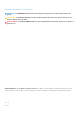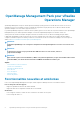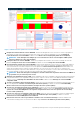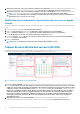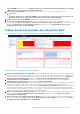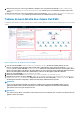Users Guide
l'interruption est générée. OMIVV déclenche également une collecte de mesures d'intégrité sur le serveur/châssis correspondant afin que
les mesures disponibles pour vROPS lors du prochain cycle de collecte soient à jour. Ces mesures mises à jour conduisent à la génération
d’une alerte interne pour le composant correspondant.
REMARQUE : Annulez les alertes une fois que vous avez résolu les problèmes correspondant à toute alerte spécifique.
Dans le cas où l’alerte ne serait pas effacée, et si le même événement survient de nouveau, vous pouvez afficher un
ancien horodatage associé à cette alerte.
REMARQUE : Identifiez l’alerte externe à l’aide de Alerte Dell avec l’identifiant du message. L’alerte se présente sous le
format suivant : Dell EMC <Server/Chassis> <Critical/Warning/Information>- [Message ID].
REMARQUE : Les tâches de base de mise à jour de l’intégrité et de mesures avancées peuvent ne pas s’exécuter dans la
minute lorsque plusieurs interruptions sont reçues pour le même serveur. Les mesures associées au serveur sont
actualisées après la réussite de l’exécution suivante.
Rapport de mise à jour du firmware des serveurs
Le rapport de mise à jour du firmware affiche les versions actuelles et disponibles du firmware pour chaque composant des serveurs.
Procédez comme suit pour générer le rapport de mise à jour du micrologiciel :
1. Dans l'onglet Tableaux de bord, cliquez sur Rapports.
2. Sélectionnez Rapport récapitulatif des mises à jour de firmware Dell EMC.
3. Cliquez sur Exécuter le modèle et sélectionnez Tous les objets → Adaptateur Dell EMC OpenManage → Groupe de
firmwares Dell EMC → Groupe de firmwares Dell.
4. Cliquez sur OK.
Les rapports de mise à jour du firmware sont générés pour tous les serveurs Dell EMC.
Rapport de surveillance de l’alimentation des serveurs
Le rapport de surveillance de l’alimentation affiche les mesures relatives aux serveurs Dell EMC PowerEdge. Pour plus d’informations, voir
Détails relatifs à l’alimentation des serveurs Dell EMC.
Procédez comme suit pour générer le rapport de surveillance de l’alimentation :
1. Dans l'onglet Tableaux de bord, cliquez sur Rapports.
2. Sélectionnez Dell EMC Server Power Consumption Report (Rapport de consommation électrique des serveurs Dell EMC).
3. Cliquez sur Run Template (Exécuter le modèle) et sélectionnez All Objects (Tous les objets) →Dell EMC OpenManage Adapter
(Adaptateur Dell EMC OpenManage) →Dell EMC Servers Group (Groupe de serveurs Dell EMC) →Dell Servers Group (Groupe de
serveurs Dell).
4. Cliquez sur OK.
Les rapports de surveillance de l’alimentation sont générés pour tous les serveurs Dell EMC.
Affichage des tableaux de bord
Les tableaux de bord permettent de surveiller et d’analyser l’environnement des serveurs et des châssis Dell EMC PowerEdge dans
vROPS.
Les tableaux de bord suivants sont disponibles dans vRealize Operations Manager :
• Tableau de bord de synthèse des serveurs Dell EMC
• Tableau de bord détaillé des serveurs Dell EMC
• Tableau de bord de synthèse des châssis Dell EMC
• Tableau de bord détaillé des châssis Dell EMC
Tableau de bord de synthèse des serveurs Dell EMC
Les paramètres ci-dessous s’affichent dans le tableau de bord de synthèse des serveurs Dell EMC :
6
OpenManage Management Pack pour vRealize Operations Manager